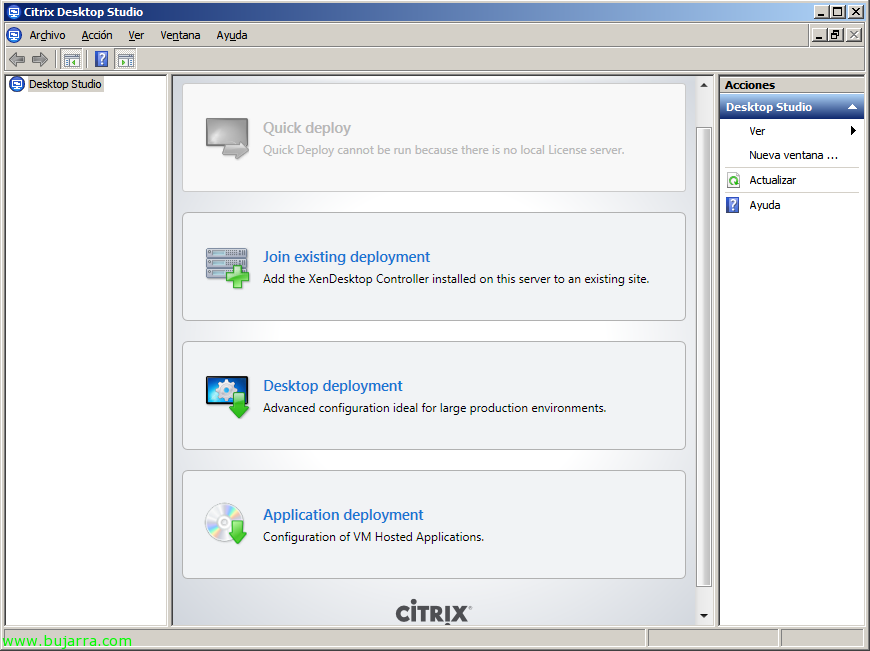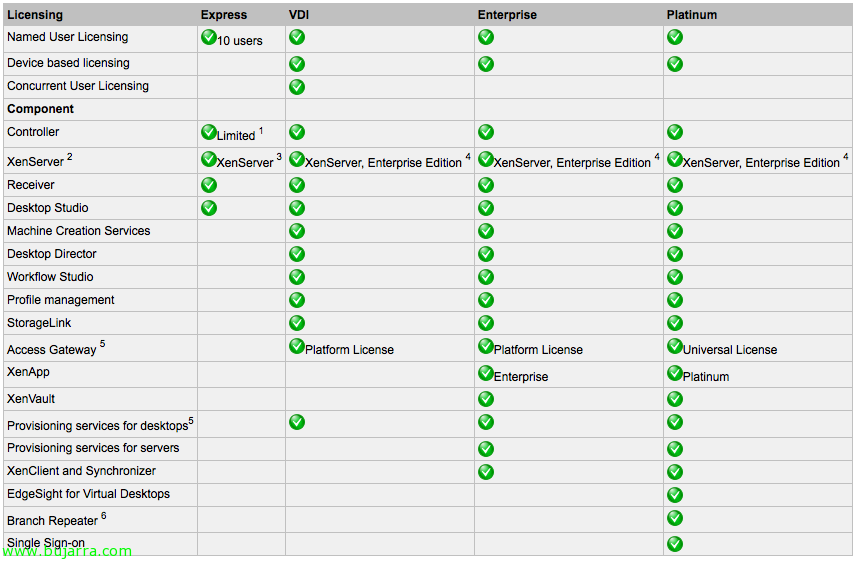
Installazione e configurazione di Citrix XenDesktop 5
Este articulo que tenía pendiente publicar era la nueva versión de XenDesktop de Citrix donde se verá la instalación y configuración, ésta es la infraestructura de virtualización de escritorios por excelencia de Citrix. Novedades de esta versión: nuevo aspecto, instalación basada en roles (al igual que Citrix Xenapp 6), desaparece IMA, desaparece Active Directory Configuration Wizard, nuevas consolas de administración (Desktop Studio y Desktop Director), Dazzle (http://www.bujarra.com/?p=4157), permitiendo XenClient para conexiones y sincronización de escritorios… Con esto podremos proveer a nuestros usuarios de escritorios virtuales, con objeto de tener un entorno de equipos ligeros o thinclient en nuestra red. Con il controller Citrix possiamo gestire le connessioni ai desktop che ci interessano (soporta hasta 15000 MV cada controller), podremos conectarnos a equipos virtuales basados en Citrix XenServer, VMware vSphere o fisicos directamente. Podremos unir diferentes tecnologías para la creación automática de escritorios como Citrix Provisioning Server o Compositore VMware.
En esta gráfica podremos observar las diferentes opciones que nos da cada edición de Citrix XenDesktop 5,
L'installazione è semplice, Clicca su “Install XenDesktop”,
Come possiamo vedere, está basada en funciones, marcamos las que nos interese instalar, en este caso ya tengo un servidor de licencias en la red, un Web Interface y un servidor de BBDD SQL, así que unicamente instalaremos XenDesktop Controller y las consolas Desktop Studio & Desktop Director,
Automáticamente nos detectará los prerequisitos a instalar o puertos a abrir en el firewall de Windows, Pressato “Installare” per iniziare l'installazione,
…
Pronto, mantenemos “Configura XenDesktop dopo la chiusura” per configurare immediatamente la nostra prima community,
Se è il primo controller dovremo prima effettuare alcune configurazioni da “Distribuzione Desktop” nella console Citrix Desktop Studio
Indichiamo un nome per il sito, inseriamo il nome del server di licenze e lo verifichiamo, successivamente indichiamo la nostra edizione e un server di database dove memorizzeremo il DB, Clicca su “Test connessione…”
“OK”,
“OK”,
Ora dovremo selezionare una connessione alle macchine, nel mio caso utilizzerò la virtualizzazione VMware e indicherò l'indirizzo del server vCenter (ulteriori informazioni sull'integrazione di XenDesktop con VMware), indichiamo un nome a questa connessione e indicheremo se XenDesktop potrà creare le VM, “Prossimo”,
Dobbiamo aggiungere dove verranno eseguite e memorizzate le VM, “Aggiungere…”
Indichiamo un nome alla risorsa, indichiamo un cluster, i datastore dove memorizzeremo le nuove VM e la loro rete client, “OK”,
Non male, concludiamo la procedura guidata, “Finire”,
Verifichiamo che sia configurato correttamente, ora dobbiamo aggiungere i desktop degli utenti,
Per fare ciò,, poiché “Macchine” > “Crea Catalogo”, per distribuire i desktop degli utenti, dovremo scegliere il tipo.
Questi sono i tipi di macchine che potremo creare:
– Pool: Pool di macchine automatiche che non mantiene informazioni al termine della sessione dell'utente, creeremo il numero di macchine virtuali che desideriamo a partire da un'immagine 'master'’ (indicheremo l'hardware virtuale che avranno, creare automaticamente l'account del computer in AD e la sua nomenclatura al momento di nominare le VM), gli utenti potranno essere assegnati in modo manuale o dinamico.
– Dedicato: Pool di macchine in cui le informazioni e le configurazioni vengono mantenute al termine della sessione dell'utente, creeremo il numero di macchine virtuali che desideriamo a partire da un'immagine 'master'’ (indicheremo l'hardware virtuale che avranno, creare automaticamente l'account del computer in AD e la sua nomenclatura al momento di nominare le VM), gli utenti potranno essere assegnati in modo manuale o dinamico.
– Esistente: Indicheremo macchine esistenti nella nostra rete virtuale.
– Fisica:Indicheremo macchine fisiche esistenti nella nostra rete.
– In streaming: Ci appoggeremo a Citrix Provisioning per la creazione delle macchine indicando il server di provisioning e la collezione di macchine.
En este ejemplo realizaremos algo sencillo seleccionando las dos unicas máquinas virtuales del LAB, dos MVs Windows XP existentes,
Indicamos las MV’s y su cuenta,
Los administradores, “Prossimo”,
E indicamos un nombre al catálogo, “Finire”. Con esto ya tenemos las máquinas virtuales presentadas en nuestro entorno XenDesktop 5 ahora deberemos asignarlas a su fin, en este caso utilizaré una de ellas para que se use como tal, como un ‘escritorio’ a un usuario y la otra la utilizaré para distribuir aplicaciones (VM Hosted Apps).
Pues bueno, primero crearé un grupo de escritorio para el departamento de sistemas > “Assignments” > “Create Desktop Group”.
Seleccionamos el catálogo creado anteriormente y cuántas máquinas necesitamos, “Prossimo”,
Debemos asignar los usuarios que queremos dar acceso a estos escritorios virtuales, “Prossimo”,
Administradores de este grupo de escritorios,
E indicamos el nombre que mostrará el grupo de escritorios. “Finire”.
Podremos publicar a los usuarios aplicaciones en vez de escritorios, de igual forma que se corportaría un servidor de XenApp. “Assignments” > “Create Application Desktop Group”.
Seleccionamos el catálogo creado anteriormente y cuántas máquinas necesitamos para ejecutar las aplicaciones que necesitemos, “Prossimo”,
Tendremos que asignar los usuarios que querramos que puedan ejecutar dichas aplicaciones,
Los administradores de este grupo de aplicaciones,
E indicamos un nombre al grupo de aplicaciones. Ahora estos equipos sólo estarán disponibles cuando una aplicación requiera de este grupo de escritorios para ser ejecutada.
Pues vamos a publicar una aplicación con XenDesktop, poiché “Applicazioni” > “Create Application”.
Seleccionamos el grupo de escritorios de aplicaciones que tengamos, en mi caso publicaré la ‘calculadora’ que está ‘instalada’ en esas MVs, “Prossimo”,
Debemos seleccionar el ejecutable desde “Sfogliare…”,
Buscamos desde “Sfogliare” en el disco local de una de las MVs,
Pronto!
Indicamos los usuarios/grupos que queremos que accedan a dicha aplicación, “Prossimo”,
Icono y ubicacion,
Configuramos además las características avanzadas (control de acceso, apariencia, redirección de contenido, audio, recursos y encriptación). “Prossimo”,
Indicamos un nombre a la aplicación,
Comprobamos si todo es correcto,
E questo è tutto, ahora lo probamos!
Entramos en el web interface que tengamos configurado y nos validamos,
Comprobamos como la aplicación de 'gestión’ se ejecuta como si se tratase de un servidor XenApp (pensado en aplicaciones que debamos ejecutar en S.O. clientes por limitaciones),
Y comprobamos que también podemos abrir el escritorio!